Как восстановить доступ к жесткому диску, исправить ошибку невозможности открыть жесткий диск

В этой статье мы расскажем, как восстановить доступ к жёсткому диску в случае его сбоя. Давайте пойдём дальше!
Если у вас более одной учетной записи пользователя, тогда каждый пользователь получает свою отдельную учетную запись, но объем данных, которые они могут хранить, не имеет каких-либо ограничений, в этом случае вероятность того, что у пользователей закончится хранилище, очень высока. Следовательно, можно включить дисковые квоты, когда администратор может легко выделить объем пространства, который каждый пользователь может использовать на определенном томе NTFS.
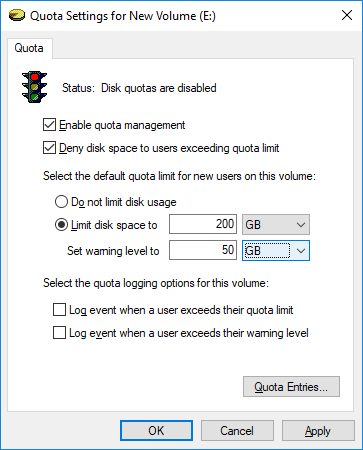
Включив дисковую квоту, вы можете избежать того, чтобы один пользователь мог заполнить жесткий диск, не оставляя места для других пользователей на ПК. Преимущество дисковой квоты заключается в том, что если какой-либо отдельный пользователь уже использовал свою квоту, администратор может выделить дополнительное пространство на диске этому конкретному пользователю от другого пользователя, который может не использовать дополнительное пространство в своей квоте.
Администраторы также могут создавать отчеты и использовать монитор событий для отслеживания использования квот и проблем. Кроме того, администраторы могут настроить систему для регистрации события всякий раз, когда пользователи приближаются к своей квоте. В любом случае, не теряя времени, давайте посмотрим, как установить лимит дисковой квоты и уровень предупреждений в Windows 10 с помощью приведенного ниже руководства.
СОДЕРЖАНИЕ
Обязательно создайте точку восстановления на случай, если что-то пойдет не так.
1. Чтобы воспользоваться этим методом, сначала вам необходимо включить дисковую квоту для конкретного диска NTFS, для которого вы хотите установить ограничение дисковой квоты
и уровень предупреждений.
2. Нажмите Windows Key + E, чтобы открыть проводник, затем в левом меню нажмите « Этот компьютер».
3. Щелкните правой кнопкой мыши конкретный диск NTFS, для которого вы хотите установить ограничение дисковой квоты, и выберите « Свойства».

4. Перейдите на вкладку «Квота» и нажмите кнопку « Показать настройки квоты ».

5.Убедитесь, что следующие элементы уже отмечены флажком:
Включить управление квотами
Запретить дисковое пространство пользователям, превышающим лимит квоты

6. Теперь, чтобы установить ограничение дисковой квоты, установите флажок «Ограничить дисковое пространство до».
7. Установите предел квоты и уровень предупреждений, которые вы хотите для этого диска, и нажмите OK.
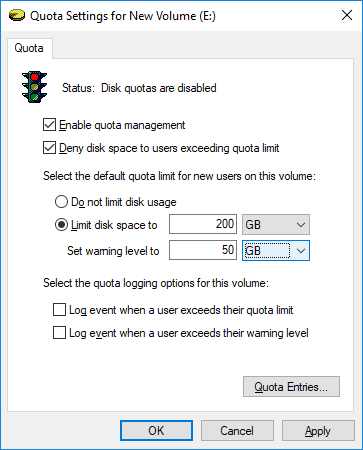
Примечание. Например, вы можете установить лимит квоты на 200 ГБ, а уровень предупреждений - на 100 или 150 ГБ.
8. Если вы не хотите устанавливать ограничение дисковой квоты, просто отметьте «Не ограничивать использование диска» и нажмите OK.
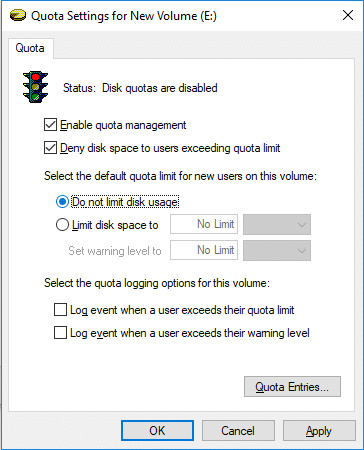
9. Закройте все, затем перезагрузите компьютер, чтобы сохранить изменения.
1. Чтобы воспользоваться этим методом, сначала необходимо включить дисковую квоту для конкретного диска NTFS.
2. Нажмите Windows Key + E, чтобы открыть проводник, затем в левом меню нажмите «Этот компьютер».
3. Щелкните правой кнопкой мыши конкретный NTFS-драйвер, для которого вы хотите установить ограничение дисковой квоты, и выберите « Свойства».

4. Перейдите на вкладку «Квота» и нажмите кнопку « Показать настройки квоты ».

5.Убедитесь, что следующие элементы уже отмечены флажком:
Включить управление квотами
Запретить дисковое пространство пользователям, превышающим лимит квоты

6. Теперь нажмите кнопку « Quota Entries » внизу.
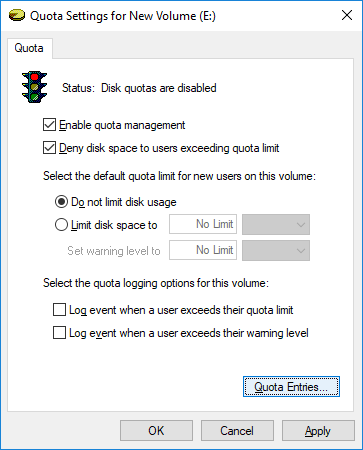
7. Теперь, чтобы установить ограничение дисковой квоты и уровень предупреждений для конкретного пользователя , дважды щелкните пользователя в окне Quota Entries.
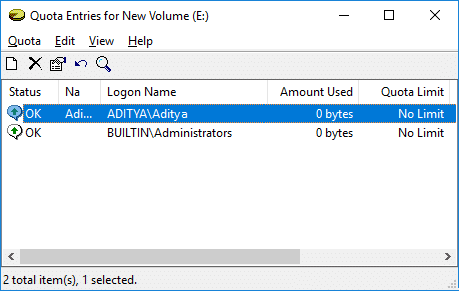
8. Теперь установите флажок « Ограничить дисковое пространство до », затем установите предел квоты и уровень предупреждений, которые вы хотите на этом диске, и нажмите «ОК».
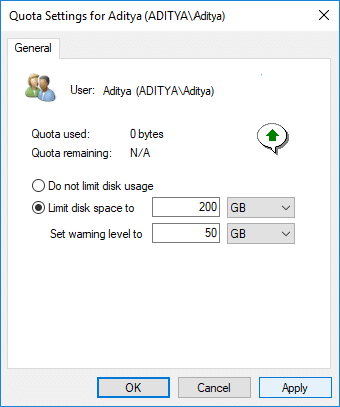
Примечание. Например, вы можете установить лимит квоты на 200 ГБ, а уровень предупреждений - на 100 или 150 ГБ. Если вы не хотите устанавливать лимит квоты, просто отметьте « Не ограничивать использование диска » и нажмите OK.
9. Нажмите Применить, а затем ОК.
10. Закройте все и перезагрузите компьютер.
Это Как установить ограничение дисковой квоты и уровень предупреждений в Windows 10, но если вы используете Windows 10 Pro, Education или Enterprise Edition, вам не нужно следовать этому длинному методу, вместо этого вы можете легко использовать редактор групповой политики. измените эти настройки.
Примечание. Этот метод не работает для Windows 10 Home Edition, этот метод доступен только для Windows 10 Pro, Education и Enterprise Edition.
1. Нажмите Windows Key + R, затем введите gpedit.msc и нажмите Enter.

2. перейдите по следующему пути:
Конфигурация компьютера \ Административные шаблоны \ Система \ Дисковые квоты
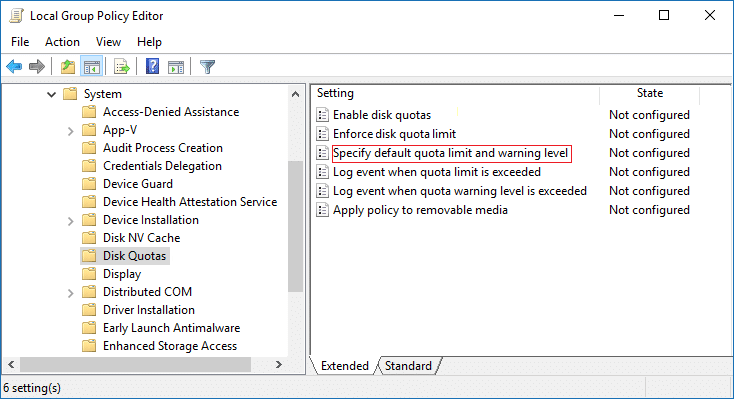
3. Убедитесь, что выбрали дисковые квоты, а затем в правой части окна дважды щелкните политику « Указать лимит квоты и уровень предупреждений по умолчанию ».
4. Обязательно установите флажок « Включено », затем в разделе « Параметры» установите предел квоты по умолчанию и значение уровня предупреждения по умолчанию.
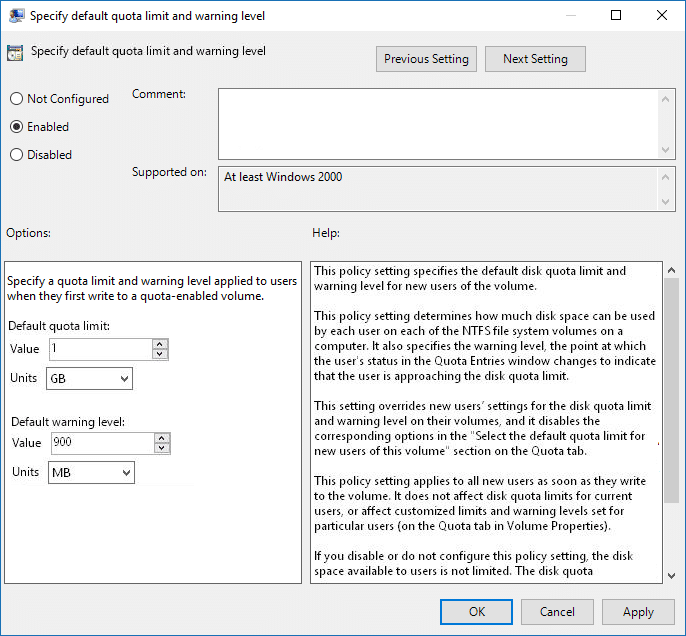
Примечание. Если вы не хотите устанавливать лимит дисковой квоты, просто установите флажок «Не настроено» или «Отключено».
5. Нажмите Применить, а затем ОК.
1. Нажмите клавиши Windows + R, затем введите regedit и нажмите Enter.

2. перейдите к следующему разделу реестра:
HKEY_LOCAL_MACHINE \ SOFTWARE \ Policies \ Microsoft \ Windows NT \ DiskQuota

Примечание. Если вы не можете найти DiskQuota, щелкните правой кнопкой мыши Windows NT, выберите « Создать»> «Ключ» и назовите этот раздел DiskQuota.
3. Щелкните правой кнопкой мыши DiskQuota, затем выберите « Создать»> « Значение DWORD (32-бит)», затем назовите этот DWORD как « Предел» и нажмите Enter.

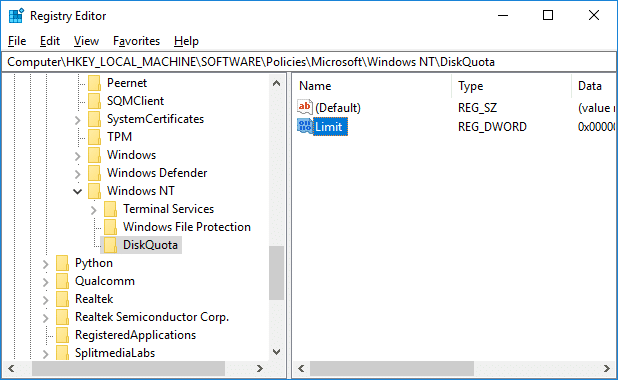
4.Теперь дважды щелкните Limit DWORD, затем выберите Decimal в разделе Base и измените его значение на количество КБ, МБ, ГБ, ТБ или ЭБ, которое вы хотите установить для лимита квоты по умолчанию, и нажмите ОК.
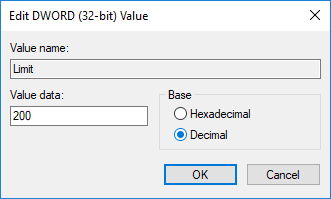
5. Снова щелкните правой кнопкой мыши DiskQuot a, затем выберите New> DWORD (32-bit) Value, назовите этот DWORD как LimitUnits и нажмите Enter.

6. Дважды щелкните LimitUnits DWORD, затем выберите Decima l в разделе Base и измените его значение из приведенной ниже таблицы, чтобы установить лимит квоты по умолчанию, который вы установили в вышеуказанных шагах, как KB, MB, GB, TB, PB или EB, и нажмите OK. .
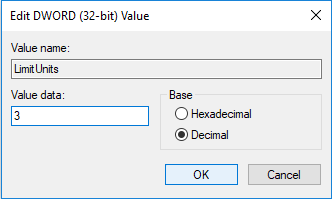
| Ценить | Ед. изм |
| 1 | Килобайт (КБ) |
| 2 | Мегабайт (МБ) |
| 3 | Гигабайт (ГБ) |
| 4 | Терабайт (ТБ) |
| 5 | Петабайты (ПБ) |
| 6 | Эксабайт (ЭБ) |
7. Щелкните правой кнопкой мыши DiskQuota, затем выберите « Создать»> « Значение DWORD (32-разрядное)», затем назовите этот DWORD « Порог» и нажмите «Ввод».

8. Дважды щелкните Threshold DWORD, затем выберите Decimal в Base и измените его значение на количество КБ, МБ, ГБ, ТБ или EB, которое вы хотите установить для уровня предупреждения по умолчанию, и нажмите OK.
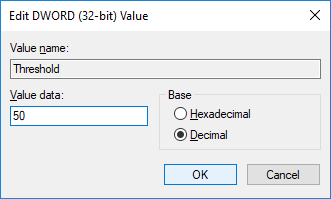
9. Снова щелкните правой кнопкой мыши DiskQuota, затем выберите New> DWORD (32-bit ) Value, затем назовите этот DWORD как ThresholdUnits и нажмите Enter.
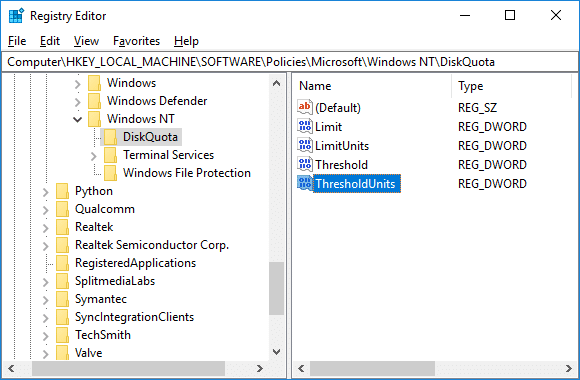
10. Дважды щелкните ThresholdUnits DWORD, затем выберите Decimal в разделе Base и измените его значение из приведенной ниже таблицы, чтобы получить уровень предупреждения по умолчанию, который вы установили в предыдущих шагах, как KB, MB, GB, TB, PB или EB, и нажмите OK.

| Ценить | Ед. изм |
| 1 | Килобайт (КБ) |
| 2 | Мегабайт (МБ) |
| 3 | Гигабайт (ГБ) |
| 4 | Терабайт (ТБ) |
| 5 | Петабайты (ПБ) |
| 6 | Эксабайт (ЭБ) |
11. В будущем, если вам нужно отменить ограничение дисковой квоты по умолчанию и уровень предупреждений для новых пользователей на всех дисках NTFS, просто щелкните правой кнопкой мыши раздел реестра DiskQuota и выберите Удалить.
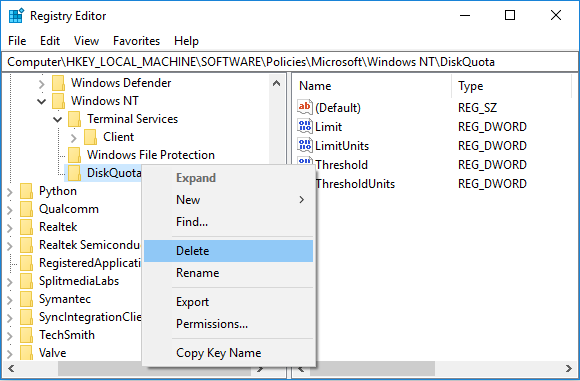
12. Нажмите Windows Key + X, затем выберите Командная строка (Администратор) и введите следующую команду:
gpupdate / force

12. По завершении вы можете перезагрузить компьютер, чтобы сохранить изменения.
Рекомендуемые:
Вот и все, что вы успешно узнали, как установить предел дисковой квоты и уровень предупреждений в Windows 10, но если у вас все еще есть какие-либо вопросы по этому руководству, не стесняйтесь задавать их в разделе комментариев.
В этой статье мы расскажем, как восстановить доступ к жёсткому диску в случае его сбоя. Давайте пойдём дальше!
На первый взгляд AirPods выглядят как любые другие беспроводные наушники. Но всё изменилось, когда были обнаружены несколько малоизвестных особенностей.
Apple представила iOS 26 — крупное обновление с совершенно новым дизайном «матовое стекло», более интеллектуальным интерфейсом и улучшениями в знакомых приложениях.
Студентам нужен определённый тип ноутбука для учёбы. Он должен быть не только достаточно мощным для успешной работы на выбранной специальности, но и достаточно компактным и лёгким, чтобы его можно было носить с собой весь день.
Добавить принтер в Windows 10 просто, хотя процесс для проводных устройств будет отличаться от процесса для беспроводных устройств.
Как вы знаете, оперативная память (ОЗУ) — очень важный компонент компьютера, выполняющий функцию памяти для обработки данных и определяющий скорость работы ноутбука или ПК. В статье ниже WebTech360 расскажет вам о нескольких способах проверки оперативной памяти на наличие ошибок с помощью программного обеспечения в Windows.
Умные телевизоры действительно покорили мир. Благодаря множеству замечательных функций и возможности подключения к Интернету технологии изменили то, как мы смотрим телевизор.
Холодильники — привычные бытовые приборы. Холодильники обычно имеют 2 отделения: холодильное отделение просторное и имеет подсветку, которая автоматически включается каждый раз, когда пользователь ее открывает, а морозильное отделение узкое и не имеет подсветки.
На сети Wi-Fi влияют многие факторы, помимо маршрутизаторов, пропускной способности и помех, но есть несколько разумных способов улучшить работу вашей сети.
Если вы хотите вернуться к стабильной версии iOS 16 на своем телефоне, вот базовое руководство по удалению iOS 17 и понижению версии с iOS 17 до 16.
Йогурт — замечательная еда. Полезно ли есть йогурт каждый день? Как изменится ваше тело, если вы будете есть йогурт каждый день? Давайте узнаем вместе!
В этой статье рассматриваются наиболее питательные виды риса и способы максимально увеличить пользу для здоровья любого выбранного вами вида риса.
Установление режима сна и отхода ко сну, смена будильника и корректировка рациона питания — вот некоторые из мер, которые помогут вам лучше спать и вовремя просыпаться по утрам.
Арендуйте, пожалуйста! Landlord Sim — мобильная игра-симулятор для iOS и Android. Вы будете играть за владельца жилого комплекса и начнете сдавать квартиры в аренду, чтобы улучшить интерьер своих апартаментов и подготовить их к приему арендаторов.
Получите игровой код Bathroom Tower Defense Roblox и обменяйте его на потрясающие награды. Они помогут вам улучшить или разблокировать башни с более высоким уроном.













